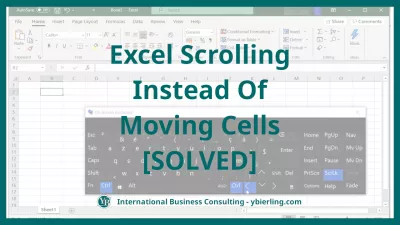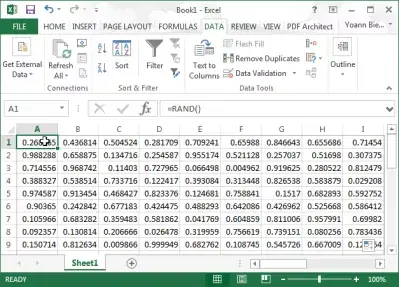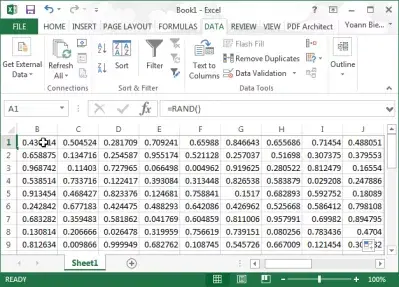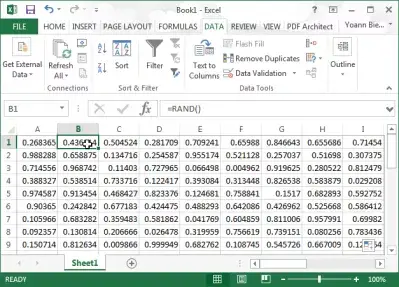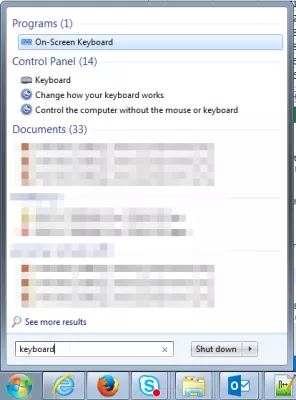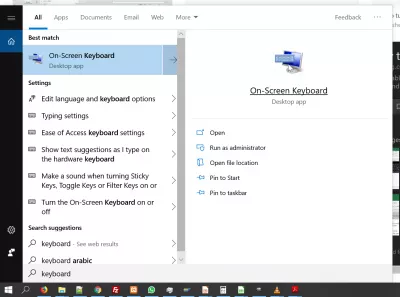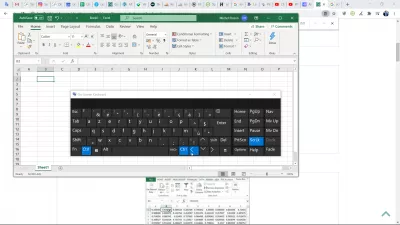Pengguliran Excel Alih-Alih Memindahkan Sel
Panah Excel memindahkan halaman alih-alih sel
Jika terjadi bahwa Anda sedang memindahkan bagian halaman yang dilihat alih-alih sel yang dipilih di Microsoft Excel dengan menggunakan tombol panah keyboard, jangan panik - masalahnya cukup sederhana dan dapat diselesaikan tanpa perlu me-restart komputer Anda atau Anda Program Microsoft Excel.
Seperti kebanyakan masalah di MS Excel, memecahkan Panah Tidak Memindahkan Sel Di Excel adalah salah satu cara pintas dan rumus MS Excel sederhana yang dapat Anda pelajari dalam beberapa langkah dan diterapkan dalam situasi yang berbeda. Mari kita lihat cara mengatasinya - dan mengapa itu terjadi sama sekali.
Pelatihan online Microsoft ExcelBuka keyboard di layar, dan hapus centang tombol Scrlk (Layar), dan Anda selesai! Anda kemudian dapat kembali ke formula pemasaran Excel Anda seperti biasa dan beralih dari satu ke yang lain menggunakan tombol panah keyboard Anda.
Lihat panduan penuh tentang cara mengunci layar bergerak saat menggunakan tombol panah keyboard dan kembali untuk mengganti sel saat ini dengan tombol:
Penjelasan masalahBiasanya, ketika Anda berada di sel A1, dan Anda menekan tombol panah keyboard kanan
Anda berharap untuk berakhir dengan sel B1 yang dipilih:
Jika, sebaliknya, tampilan layar memindahkan satu sel ke kanan - masih dengan sel A1 dipilih:
Yang harus Anda lakukan adalah membuka menu Windows, memasukkan keyboard di kotak pencarian, dan membuka Keyboard di Layar:
Di sini, dengan jendela Excel terbuka di latar depan, kunci ScrLk harus putih, yang berarti dipilih:
Cukup klik pada tombol ScrLk untuk membatalkan pilihan:
Kembali ke Excel, dan menekan tombol panah kanan sambil memilih sel A1 yang dipilih harus memindahkan pilihan ke sel B1
Excel tidak menggulir sel dengan tombol panah
Menjadi Excel Pro: Bergabunglah dengan kursus kami!
Tinggikan keterampilan Anda dari pemula menjadi pahlawan dengan kursus Excel 365 Basics kami, yang dirancang untuk membuat Anda mahir hanya dalam beberapa sesi.
Daftarkan di sini
Masalah ini panah excel tidak bergerak sel terjadi ketika opsi kunci layar telah diperiksa.
Ini mengarah ke tombol panah excel memindahkan halaman bukan sel, menekan tombol ini dalam perilaku kunci tanda panah excel.
Jika tombol panah memindahkan layar bukan sel dalam excel, maka cukup buka keyboard virtual dan ubah kunci layar kunci, dan tombol panah excel tidak akan memindahkan sel-sel yang akan dipecahkan!
Pengguliran Excel alih-alih memindahkan sel
Saat Excel menggulir bukannya memindahkan sel, karena secara tidak sengaja mengaktifkan opsi kunci gulir, hanya ada satu cara untuk menonaktifkannya.
Aktifkan keyboard layar dan matikan opsi kunci gulir, dengan menemukan aplikasi desktop di menu pencarian Windows di kiri bawah layar.
Kemudian, cukup nonaktifkan opsi kunci gulir langsung dari keyboard virtual.
Untuk apa tombol SCRLK pada keyboard?
Tombol SCRLK pada keyboard pada awalnya ditambahkan ke keyboard komputer agar dapat membuat jendela komputer menggulir hanya menggunakan keyboard, namun tidak berguna seperti dulu, karena mungkin untuk menggulir dengan mouse, atau bahkan dengan jari di layar sentuh. Tapi tidak selalu seperti itu
Tombol SCRLK pada keyboard: gulir di jendela menggunakan panah keyboardSaat ini, jika Anda tidak sengaja menekan tombol itu, atau mengaktifkan fungsi dalam perangkat lunak, Anda akan mengalami panah tidak bergerak sel di Excel karena tombol panah malah akan membuat Anda mengunci fungsi gulir.
Panah Tidak Memindahkan Sel Di Excel: selesaikan dengan menonaktifkan kunci SCRLK pada keyboardJika Anda telah mengaktifkan fungsi itu secara tidak sengaja, dan akhirnya panah tidak bergerak sel di Excel, cukup buka keyboard layar, dengan mencari keyboard di menu Windows, dan nonaktifkan opsi. Jika diaktifkan, tombol SCRLK pada keyboard harus disorot dan mudah diidentifikasi.
Matikan Scroll Lock - Excel - Dukungan MicrosoftPertanyaan Yang Sering Diajukan
- Mengapa Excel Page Bergerak alih -alih masalah sel terjadi?
- Masalah ini dengan panah Excel yang tidak bergerak sel terjadi ketika kotak centang layar kunci dicentang. Hal ini menyebabkan tombol panah Excel memindahkan halaman dan bukan sel, menekan tombol ini di Excel mengubah perilaku tombol panah.
- Mengapa kunci panah excel saya tidak memindahkan sel tetapi memindahkan halaman sebagai gantinya?
- Masalah ini sering muncul ketika fungsi gulir (SCRLK) diaktifkan di komputer Anda. Untuk menyelesaikannya, buka keyboard di layar di Windows dan nonaktifkan tombol SCRLK. Setelah dinonaktifkan, tombol panah harus berfungsi secara normal di Excel, memungkinkan Anda untuk bergerak di antara sel alih -alih menggulir halaman.
- Apa yang harus saya lakukan ketika tombol panah excel memindahkan layar alih -alih sel?
- Jika tombol panah di Excel menggulir layar alih -alih bergerak di antara sel, biasanya berarti kunci gulir diaktifkan. Tekan tombol 'Gulir Kunci' pada keyboard Anda untuk menonaktifkannya dan kembali ke navigasi sel normal.
- Bagaimana pengguna dapat memperbaiki masalah di mana tombol panah tidak bergerak di antara sel -sel di Excel, tetapi gulir halaman?
- Masalah ini seringkali karena kunci gulir diaktifkan. Pengguna dapat menyelesaikannya dengan menekan tombol Gulir Kunci pada keyboard untuk menonaktifkannya. Jika keyboard tidak memiliki kunci kunci gulir, mematikannya melalui keyboard di layar di Windows juga dapat menyelesaikan masalah.
Pengguliran Excel Alih-Alih Memindahkan Sel

Yoann Bierling adalah penerbit web & profesional konsultasi digital, membuat dampak global melalui keahlian dan inovasi dalam teknologi. Bergairah tentang memberdayakan individu dan organisasi untuk berkembang di era digital, ia didorong untuk memberikan hasil yang luar biasa dan mendorong pertumbuhan melalui penciptaan konten pendidikan.
Menjadi Excel Pro: Bergabunglah dengan kursus kami!
Tinggikan keterampilan Anda dari pemula menjadi pahlawan dengan kursus Excel 365 Basics kami, yang dirancang untuk membuat Anda mahir hanya dalam beberapa sesi.
Daftarkan di sini